Hướng dẫn cách xoay video trên máy tính có hình ảnh minh họa cụ thể
Chắc hẳn khi quay video thì không phải ai cũng có thể làm một người quay video giỏi, trên thực tế khá nhiều video quay trông khá ổn tuy nhiên sau đó khi xem lại thấy nó bị xoay ngược, đặc biệt là các video được quay từ điện thoại như iPhone và Samsung. Chính vì vậy trong bài viết hôm nay mình sẽ chia sẻ với các bạn cách xoay video trên máy tính một cách đơn giản và nhanh chóng nhất để tạo ra video chuyên nghiệp, bắt mắt hơn nhé.
1. Cách xoay video trên máy tính bằng VLC Media Player
Để xoay video trên máy tính bằng VLC Media Player, chúng ta có thể thực hiện các bước như sau:
Bước 1: Đầu tiên, chúng ta hãy mở ứng dụng VLC, sau đó chọn Media, chọn Open File và chọn video muốn xoay
Bước 2: Tiếp đó, chúng ta chọn Tools, chọn Effects and Filters. Hoặc chúng ta cũng có thể sử dụng phím tắt Ctrl + E để mở cửa sổ Effects and Filters (Hiệu ứng và Bộ lọc).
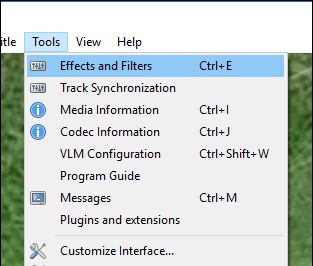
Bước 3: Tiếp theo, bên trong cửa sổ Adjustments and Effects, chúng ta lựa chọn tab Video Effects, sau đó là tab Geometry.
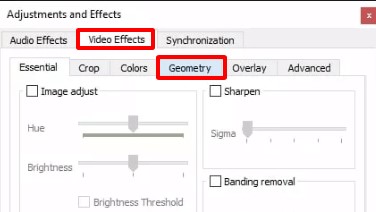
Bước 4: Sau đó chúng ta đánh dấu vào mục Transform, sau đó hãy nhấn vào Menu thả xuống bên dưới và chọn lấy một tùy chọn xoay video mà chúng ta muốn. Video sẽ tự động được xoay khi thực hiện lựa chọn.
Bước 5: Sau khi chúng ta đã hài lòng với lựa chọn xoay video của mình, hãy lựa chọn Save, rồi chọn Close để quay trở lại giao diện chính của phần mềm VLC
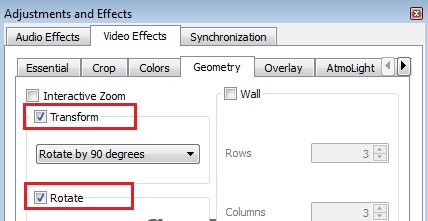
2. Cách xoay video trên máy tính bằng website rotatevideo.org
Để xoay video trên máy tính bằng website rotatevideo.org, chúng ta có thể thực hiện các bước như sau:
Bước 1: Đầu tiên, chúng ta cần truy cập trang Rotatevideo.org như hình minh họa dưới đây:
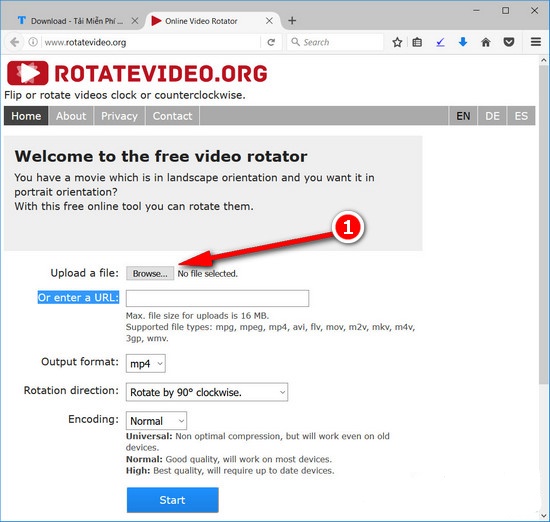
Tiếp đó chúng ta chọn Browse… và điều hướng đến video chúng ta muốn xoay video trực tuyến. Ngoài ra, chúng ta có thể sao chép và dán URL của video YouTube từ web và dán vào liên kết hoặc nhập URL, tải lên video có dung lượng lên đến 16MB
Bước 2: Tiếp theo chúng ta chọn định dạng video sau khi xoay video trực tuyến với các định dạng video bao gồm: mpg, mp4, avi, flv, mov, mkv, m4v, 3gp và wmv, tùy thuộc vào video tải lên
Tuy nhiên trong trang này có ba định dạng được hỗ trợ, bao gồm mp4, m4v và mkv.
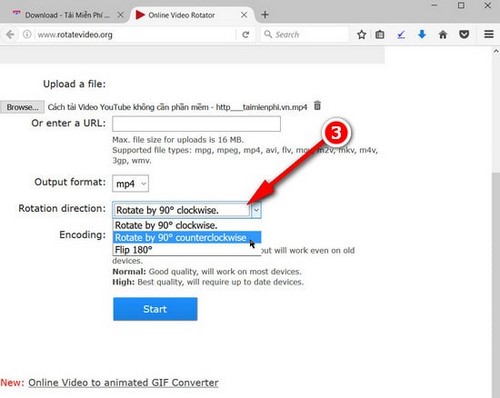
Tiếp theo, chúng ta cần chọn hướng quay của video ngược lại, gồm 3 lựa chọn đó là: Xoay 90 theo chiều kim đồng hồ, xoay 90 ngược chiều kim đồng hồ và xoay video 180 độ.
Bước 3: Sau đó chúng ta chọn mã hóa (Mã hóa) để có được định dạng video yêu cầu tốt nhất
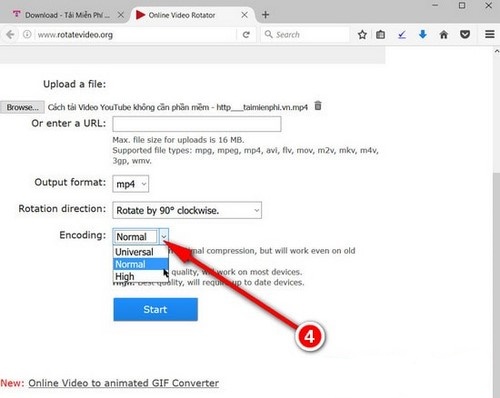
Chung có nghĩa là không nén, nó có thể hoạt động bình thường trên các thiết bị cũ.
Thường có nghĩa là chất lượng tốt, tương thích với hầu hết các thiết bị
Cao có nghĩa là chất lượng tốt nhất nhưng cũng là thiết bị mới nhất
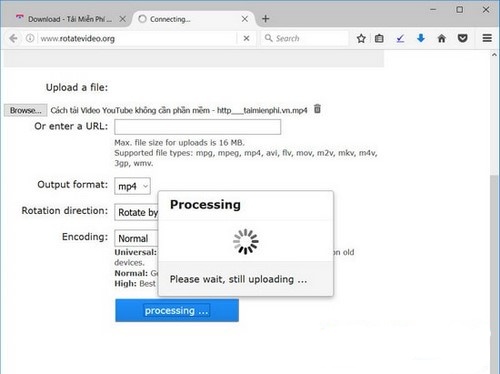
Theo độ phân giải và độ dài của video, quá trình xử lý, quay và đảo ngược video trực tuyến sẽ diễn ra trong một khoảng thời gian.
Bước 4: Sau khi chọn tất cả các thông số, chúng ta nhấn Bắt đầu để xoay video bị đảo ngược trực tuyến.
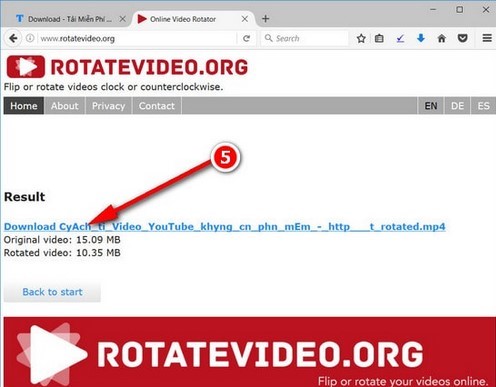
Sau đó chúng ta chỉ cần nhấp vào liên kết tải xuống để tải video quay trực tuyến.
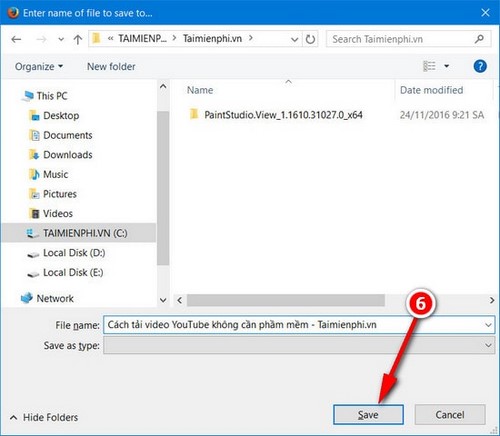
Và chọn nơi lưu trữ video đã quay trực tuyến. Do đó, sau khi quay video trực tuyến, chúng ta có thể tải video đã quay về máy tính của mình như hình minh họa dưới đây:
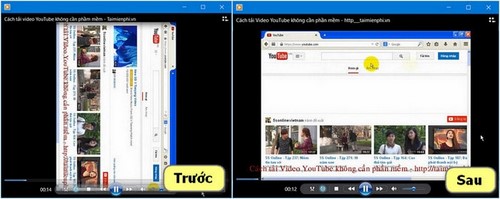
Ngoài Rotate Video, Phanmemfree cũng là một trong những trang có danh sách đầy đủ các phương pháp quay, đảo video trực tuyến thông qua một số website dịch vụ nổi tiếng, do đó chúng ta có thể tham khảo các cách quay video ngược này trên Internet, sẽ có nhiều công cụ hỗ trợ quay video ngược.
Ngoài ra, nếu chúng ta cần quay một số lượng lớn video liên tục ngược, tốt nhất chúng ta nên tải và cài đặt phần mềm để Xoay ngược video bằng Windows Movie Maker, Lật và xoay video miễn phí, trình phát phương tiện VLC và trình chuyển đổi video Xilisoft. Các phần mềm quay video ngược này sẽ đảm bảo cung cấp cho chúng ta hiệu suất xử lý cao nhất và tối đa.
3. Cách xoay video trên máy tính bằng Clideo
Để có thể xoay trên máy tính bằng Clideo, chúng ta có thể thực hiện các bước như sau:
Bước 1: Đầu tiên chúng ta hãy thêm video, phim hoặc clip chúng ta muốn quay từ máy tính, điện thoại và có thể là trên Google Drive hoặc Dropbox. Chúng ta có thể cung cấp đường dẫn từ nền tảng video trực tuyến như YouTube, công cụ này cho phép chúng ta tải lên các tệp có dung lượng lên đến 500MB miễn phí.
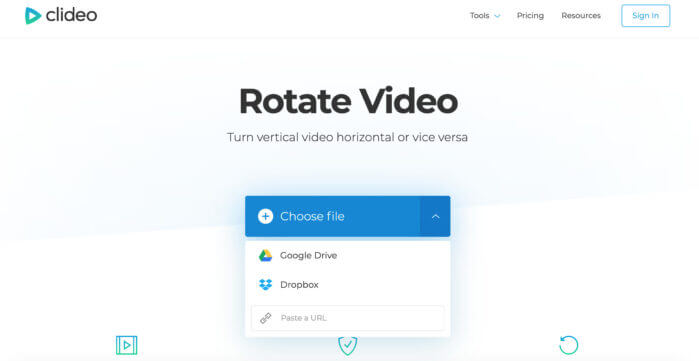
Bước 2: Tiếp theo chúng ta tiến hành xoay video
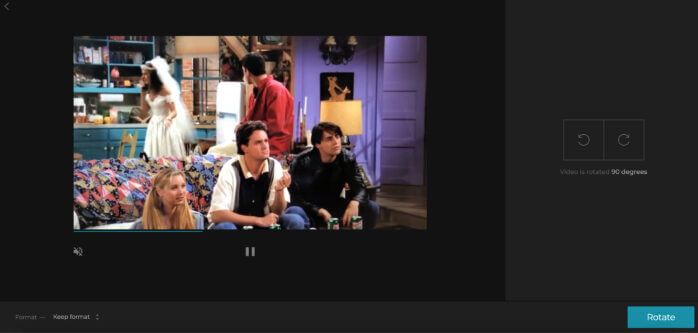
Sau đó, chúng ta chọn một định dạng xuất ra cho video như hình minh họa dưới đây:

Bước 3: Sau đó chúng ta tải xuống video là hoàn thành
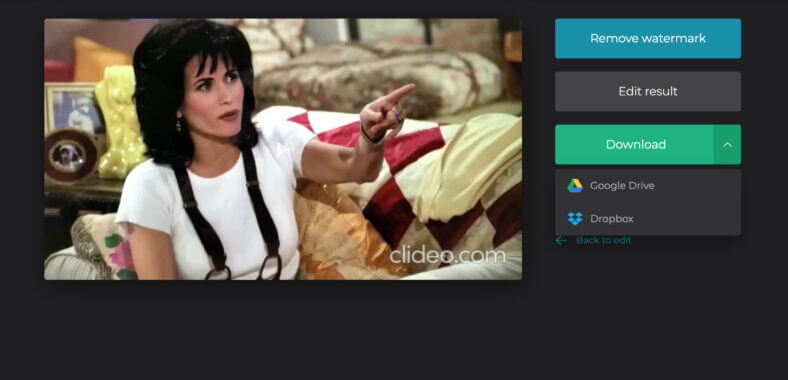
Chúng ta có thể lưu nó vào PC của mình bằng cách nhấn vào nút Tải xuống hoặc nếu cần, hãy lưu nó vào Google Drive hoặc Dropbox.
Qua bài viết trên đây có lẽ các bạn đã có thể hiểu rõ được các cách xoay video trên máy tính. Mình hy vọng rằng những chia sẻ của mình sẽ thực sự hữu ích đối với các bạn và chúc các bạn thực hiện thành công nhé.